Налаштувати цифрові канали на LG. Налаштування зображення телевізора
Продовжуємо цикл статей присвячених правильному налаштуваннізображенняна Вашому телевізорі. Сьогодні розглянемо основні параметри налаштування. Серед них яскравість, контрастність, кольоровість. Дані налаштування виконати зовсім нескладно, а якість зображення телевізора підвищити цілком під силу. Отже, продовжуємо.
Яскравість

Яскравість це ніщо інше як рівень чорного кольору у зображенні. Змінюючи налаштування яскравості, ви контролюєте відображення темних і чорних ділянок картинки.
Високий рівень яскравості спотворює видиму картину, погіршує деталізацію на чорних ділянках. Темні та повністю чорні області стають не помітними між собою.
Для налаштування яскравості необхідно виконати таке. Потрібно підібрати таке відео, в якому були б чорні смуги над картинкою та під нею. Зупиніть програвання відео на сцені з приблизно однаковою кількістю світлих та темних ділянок. Збільште яскравість до максимуму, потім поступово знижуйте, поки чорні смуги зверху та знизу не стануть дійсно чорними. Якщо деякі затінені деталі стали невиразними (наприклад, очі людей здаються темною плямою), слід підвищити рівень яскравості.
Контрастність

Контрастність, або рівень білого, визначає інтенсивність та деталізацію світлих та білих ділянок зображення. У разі відсутності лампи підсвічування повністю визначає світловіддачу дисплея.
залежить від наявності ламп підсвічування (для рідкокристалічних моніторів) або світлових осередків (актуально для плазмових панелей). Для таких телевізорів роль контрастності зводиться до визначення кількості та ступеня видимості деталей на світлих ділянках зображення. Для інших телевізорів контрастністю визначається все світло, що виходить з картинки, і чим вище її рівень, тим більше потужне світіння зображення.
Для налаштування рівня контрастності потрібна картинка з білим об'єктом та декількома видимими деталями. Людина в білу сорочку з гудзиками або зображення льодовика з Льодовикового періодуцілком підійдуть. Встановіть контрастність на максимум, потім поступово зменшуйте, доки не зможете чітко розрізняти деталі на білому тлі. Наприклад, гудзики на сорочці або тріщини в крижині.
Кольоровість

Кольоровість чи насиченість визначає інтенсивність колірної гамина зображенні.
При високому рівні насиченості картинка виглядає зовсім нереалістично, елементи картинки можуть здаватися червоними. Недостатній рівень насиченості робить зображення бляклим та сірим. Встановлення кольоровості в нуль зробить картинку чорно-білої.
Перейдемо до налаштування насиченості. Якщо можливо, спочатку слід налаштувати температуру кольору на теплі тони. Для цього підберіть зображення обличчя. Піднімайте рівень кольоровості до тих пір, поки не спостерігатимете гарну засмагу обличчя на картинці, потім поступово знижуйте кольоровість до отримання природного кольору шкіри на обличчі, без зайвої почервоніння. Якщо решта кольорів виглядає сірими, трохи збільште насиченість.
Ви купили новий телевізор, встановили, підключили, але якість зображення не така, як у магазині. Нас обдурили, подумаєте Ви. Не поспішайте з висновками, адже нові телевізори потребують настроювання.
Хороше налаштування дозволяє отримати чітку картинку з глибоким та природним відображенням кольорів, відмінним співвідношенням світлих та темних тонів. За промовчанням налаштування телевізора оптимізовано для перегляду в приміщенні магазину, а не в домашніх умовах.
Це пов'язано з тим, що покупець зазвичай оцінює продуктивність телевізора в магазині, а не везе кожну модель до себе додому для тестування. Швидше за все, рівень та тип освітлення у вас вдома не збігаються з тими, при яких ви купували телевізор.
Ідеальні налаштування зображення
Як правило, великі виробники телевізорів мають власні лабораторії для оцінки якості зображення. У лабораторіях проводиться комплексне тестування телевізорів різних умовах. Напевно в коробці крім телевізора та технічного паспорта з докладними характеристиками обраної моделі Ви знайдете посібник з експлуатації.
Якщо його погортати, можна знайти розділ «Ідеальні налаштування зображення» або «Налаштування, що рекомендуються». Там Ви знайдете найкращі налаштуваннядля перегляду, вибрані тестувальниками у лабораторії.
Ідеальні налаштування можуть не надати зображення найкращої для Вас якості. Використовуєте отримані дані як відправну точку, враховуйте особисті переваги та бажання.
Як змінити налаштування зображення
Переконайтеся, що умови освітлення в кімнаті збігаються з звичайними умовамиперегляду. Потім натисніть кнопку Menu на пульті дистанційного керування або кнопку Параметри, щоб відкрити екранне меню і знайдіть розділ параметрів зображення.
Більшість телевізорів мають збережені стандартні налаштування зображення, тому, якщо Ви зрештою зробите багато змін, а потім вирішите почати з нуля, можна буде їх завантажити.
З чого почати
Перш за все, вимкніть будь-які незначні покращення зображення, такі як зменшення шуму, autoflesh, autocolour та інші. Більшість з них роблять дуже мало для покращення картинки, а іноді призводять до несприятливих побічних ефектів.
Тільки після того, як ви змінили основні параметри, ви можете спробувати покращення зображення в Налаштуваннях окремо для калібрування та тонкого налаштування. Наприклад, зменшення шуму може допомогти покращити дуже поганий сигнал або старий, зернистий запис.
Налаштування яскравості
Посібник з експлуатації, ймовірно, говорить про те, що налаштування яскравості використовуються для керування яскравістю, інтенсивністю зображення або чимось схожим. Щоправда, яскравість використовується для встановлення рівня чорного кольору на зображенні.
На більшості телевізорів і проекторів, що використовуються сьогодні, яскравість встановлена надто високою. Це тому, що люди думають, що яскрава картинка хороша, тому варто встановити високий рівень. Ну, це добре в теорії та зовсім неправильно на практиці. Регулювання яскравості на занадто високий рівень робить чорні кольори сірими, знижує загальне оснащення та чіткість зображення.
Щоб знайти правильні параметри яскравості, можна скористатися двома способами.
Перший полягає у налаштуванні яскравості на око. Знайдіть у фільмі зображення, яке має текстурований чорний та деякі тіні, зупиніть фільм на цьому кадрі. У міру зменшення яскравості інтенсивність чорного збільшуватиметься, і тінь здаватиметься темнішою.
Оптимальні налаштування яскравості досягаються в момент, коли справжні чорні предмети здаються чорними. Вище цього значення чорний колір здаватиметься більш сірим. Нижче цього значення Ви втрачаєте деталі у тінях. Знайдіть рівень яскравості, який є оптимальним саме для Вас.
Другий метод точніший і полягає у використанні спеціального зображення. Необхідно зменшувати рівень яскравості доки ліва смуга не збігатиметься з фоном.
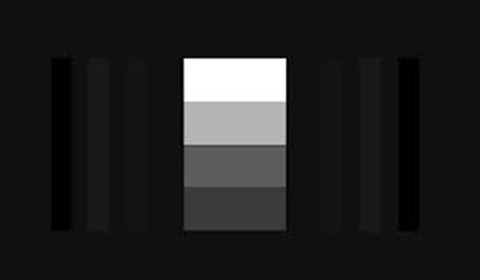
Настроювання контрасту
Можна заплутатися і . Рівень контрасту часто встановлюють занадто високим. Контрастність встановлює рівень відношення найяскравішого рівня білого тону до чорного. Насправді, налаштування контрастності використовується для управління інтенсивністю самих яскравих моментіву картині.
Для налаштування знайдіть тестову сцену, де є яскраві білі деталі, і заморозьте цей кадр. Давайте припустимо, що у вас є білі льодовики в сонячному світлі. Якщо ви починаєте з низькою контрастністю, льодовик буде світло-сірим, а не білим. При підвищенні контрастності льодовик ставатиме дедалі білішим. Настане момент, коли зображення почне втрачати деталі. Це означає, що оптимальна точка пройдено.
Знайти точку, в якій біле зображення виглядає білим, зберігає структуру та деталі. Це і є оптимальні налаштування контрастності. ![]()

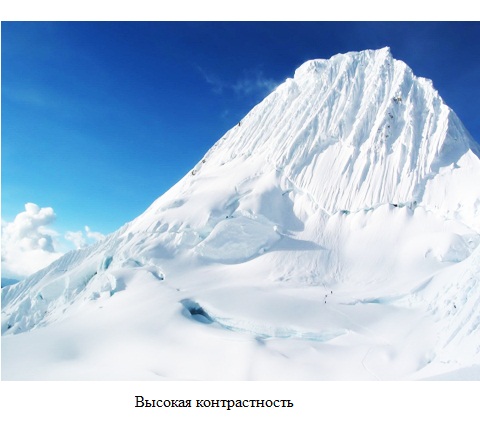
Важливо!Зверніть увагу на наступне: яскравість та контрастність можуть бути певною мірою інтерактивними. Ваші нові налаштування контрастності можуть вплинути на яскравість. Таким чином перевірте налаштування яскравості, якщо потрібно повторіть налаштування яскравості та контрасту. Це додаткова морока натомість уявіть, яке якісно зображення Ви отримаєте.
Налаштування кольору
Керування кольором на Ваш набір визначає рівень інтенсивності кольору зображення. Одна з найпоширеніших помилок, яку люди припускаються при налаштуванні телевізора перенасичення кольору. Як правило, вони думають: «Я хочу отримати якнайбільше кольорів, поставлю рівень інтенсивності вище!»
Якщо Ви зменшите рівень кольору до нуля, Ви помітите, що зображення перетворилося на чорно-біле. Оптимальні налаштування для кольорів досягаються за рахунок збільшення інтенсивності до значення, за якого кольори виглядають природно. Тона повинні виглядати природно і без натяку на неприродний блиск. Трава має виглядати природно, а не мати отруйно-зеленого кольору.
При регулюванні кольору переконайтеся, що Ваше тестове зображення має відносно ненасичені кольори. Природний ландшафт є ідеальним вибором. Неможливо встановити колір правильно, якщо ви використовуєте яскраво-червоний Ferrari як випробуване зображення. 


Налаштування колірного тону
Колірний тон регулює колірний баланс, а не інтенсивність кольору. Якщо тілесні тони виглядають або надто зеленими або пурпуровими, це означає, що рівень колірного тону налаштований неправильно.
Знайдіть картинку із зображенням людини. При збільшенні рівня кольору шкіра стає зеленою, при зменшенні шкіра виходить пурпурною (червоний + синій).
Правильний рівень кольору знаходиться поблизу середини шкали. Це найнейтральніша точка між двома крайнощами. Тілесний тон виглядає найбільш природним у цій точці.



Налаштування різкості
Різкість встановлює помітність деталей на зображенні, додає оброблену інформацію на зображення, яка не є частиною вихідного відеосигналу. Вона додає штучно виділені краї, і робить зображення менш природним, ніж вона є насправді.
На більшості телевізорів оптимальні налаштування різкості дорівнюють нулю. На багатьох цифрових проекторах оптимальне налаштування або в низькій або середній частині шкали.
Зменшивши рівень різкості Ви побачите більш гладке, природніше зображення. Звикання може зайняти деякий час, тому що ви звикли до перегляду відео зі всіма штучними вдосконаленнями, що створює ілюзію доданої різкості.
Однак при цьому перешкоди та шуми від штучної різкості видаляються. Ви здивуєтеся наскільки гладким, природним і задовольняючим насправді може бути зображення. 

Налаштування колірної температури
Це важливий елемент керування впливає на всю палітру кольорів. Виберіть теплий або низький варіант, який близький до стандарту 6500 градусів за Кельвіном.
Підсумок
Ми розглянули налаштування основних параметрів, які дозволять зробити зображення неповторним. Вам залишилося знайти, де конкретно знаходиться налаштування того чи іншого параметра на телевізорі. Це не повинно скласти особливих труднощів. Експериментуйте та насолоджуйтесь відмінним зображенням, яке Ви налаштували.
У магазині всі телевізори показують по-різному, і покупець зазвичай вибирає найбільш яскравий телевізор. Але він повинен не просто показувати картинки, а вносити в зображення якнайменше спотворень. Виконати правильні налаштування вам запропонують при покупці телевізора в магазині, але доведеться платити за це. У телевізорах LG реалізована технологія Smart TV, тому «розумний телевізор» користувач може настроїти самостійно і безкоштовно.
Підключіть шнур живлення телевізора до електромережі. Підключіть антену або кабель. Увімкніть телевізор кнопкою "Input" на пульті, направивши його на екран. До телевізора додається два пульти керування: звичайний та Magic пульт, крім того, можна приєднати комп'ютерну USB мишу. Найлегше керувати телевізором за допомогою Magic пульта. Він схожий на мишу, але працює у просторі, а не на поверхні. Управління налаштуваннями нескладне, інтуїтивно зрозуміле. Посібник з експлуатації є в електронному варіанті на екрані телевізора. Якщо телевізор увімкнено вперше, відобразиться екран заводських налаштувань. При частковій або повному налаштуваннітелевізора увімкнеться трансляція останнього активного каналу. Щоб увімкнути режим ТВ, можна натиснути кнопку «TV». Доступ до заводських налаштувань відкриває пункт «Опції» головного меню.




![]()


Сучасний телевізор може замінити комп'ютер. Його можна підключити до інтернету через Wi-Fi, підключити до комп'ютера, використовувати як монітор, переглядати кіно у різних форматах із зовнішнього носія, переглядати кіно у форматі 3D, використовуючи комплект стерео окулярів, що додається, дивитися фільми цифрової якості (HD).
Для початку, що є «правильне налаштування». Якщо ви хоч раз були в магазині електроніки, то напевно помічали, що всі виставлені телевізори показують по-різному. Із чим це пов'язано? Який із них кращий? Давайте розберемося.
Я думаю, ви погодитеся, що телевізор повинен не просто показувати якусь картинку, а й вносити якнайменше спотворень у вихідний контент. Сам контент завжди створюється з огляду на стандарти та рекомендації індустрії, та головна метабудь-якого телевізора – донести до вас саме те зображення, яке вам хотіли показати. Тут важливо все: і відтінок шкіри в актора, і колір неба на заході сонця, і які деталі зображення повинні бути видно, а які заховані. Існують міжнародні стандарти, що описують, яким має бути зображення на екрані вашого телевізора. Всі ви, напевно, зустрічали абревіатури PAL, NTSC або HDTV, ось за цими літерами і ховаються властивості відеосигналу та різні параметри зображення. З приходом HDTV у наше життя, більша частинастандартів відразу ж застаріла, і, фактично, найбільш актуальним зараз є стандарт REC709, який використовується у телебаченні високої чіткості (HD) та у Blu-Ray відео.
Загальні параметри правильного зображення такі:
- Температура кольору 6500К (D65)
- гамма лінійна, рекомендоване значення 2.22 для затемненого приміщення 2.4
- рекомендована яскравість ~120 cd/m2
- колірне охоплення по REC709 (аналогічне охопленню sRGB).
На жаль, сучасні виробники телевізорів налаштовують свою продукцію відверто погано, тому що зацікавлені не в тому, щоб їх дисплеї відповідали існуючим стандартам кольору, а у збільшенні продажів цих самих дисплеїв. У прагненні продати більше телевізорів, виробники постійно намагаються уявити «яскравіші сині» та «живі червоні» кольори, ніж у їхніх конкурентів. Вони спеціально підсилюють яскравість деяких кольорів, щоби продукція виглядала більш спокусливою на полицях магазинів у порівнянні з аналогами інших фірм. На прилавках із зовні однаковою продукцією покупець вибере найяскравіший телевізор, або той, у якого кольори здаються «глибшими». Якби виробники приділяли достатньо уваги правильному настроюванню своєї продукції, всі виставлені на прилавку телевізори показували б дуже схоже зображення.
Єдиним вірним способомотримання правильного зображення на екрані телевізора - апаратне калібрування. Полягає вона у цьому, що у вхід телевізора подаються еталонні зображення, і з екрана знімаються виміри. Далі регулюються налаштування телевізора, поки параметри зображення не будуть максимально близькими до необхідних за стандартом. Але дане налаштуваннядосить трудомістка, потребує знань, і насамперед устаткування.
Чи можна зробити зображення на екрані свого телевізора більш вірним, не вдаючись до апаратного налаштування? Наведу кілька порад, які ґрунтуються на моєму досвіді налаштування різних телевізорів.
Який режим зображення вибрати (стандартний/динамічний/кіно)?
На більшості телевізорів найбільш правильним є режим Кіно/Кінотеатр. Не використовуйте для перегляду режим «Динамічний»: через нелінійну гамму зображення в ньому завжди неправильне, а через сильно завищену яскравість цей режим напружує очі, особливо якщо ви дивитеся телевізор при приглушеному освітленні або в темряві.
Який режим колірної температури вибрати (холодний/стандартний/теплий)?
На більшості телевізорів найбільш близьким до стандартної колірної температури (6500К) є режим Теплий. За наявності вибору Теплий1/Теплый2 (на телевізорах Samsung), визначте самі, який із них кращий. Зазвичай це Теплий2, але можуть бути винятки.
Які параметри рекомендується вимкнути, щоб отримати найкраще зображення?
Необхідно вимкнути всі налаштування, які підлаштовують яскравість/контраст на розсуд телевізора. Тобто слід відключити «динамічний контраст», «режим енергозбереження», «датчик освітлення», «динамічний підсвічування» і не використовувати «Динамічний» режим зображення.
Як правильно встановити параметр «контраст»?
Насправді цей параметр невірно називати «контрастом», оскільки контраст - це відношення максимальної яскравості білого поля (рівня білого) до рівня чорного (рівня мінімальної світності панелі). Отже, параметр «контраст» у меню телевізора змінює саме рівень білого, тобто рівень максимальної яскравості зображення.
Для плазм:
- проводити налаштування параметра «контраст» краще у темряві;
- поставити параметр "контраст" на значення близьке до максимального (90-95);
- зменшувати параметр "контраст", поки картинка з рівнем білого (100IRE) не перестане "різати очі".
У плазмових телевізорів Samsungє параметр «яскравість осередку» (cell light), який має великий впливна загальну яскравість зображення. Ви можете відразу виставити його на значення, близьке до максимального (18-20), і далі слідувати нашим рекомендаціям.
РК-телевізори влаштовані трохи інакше - у них є параметр «яскравість підсвічування» (іноді називається «контраст підсвічування»), який має найбільше значеннядля загальної яскравості зображення.
Для РК/LED:
- проводити налаштування краще у темряві;
- поставити параметр "контраст" близько до максимального значення (90-95);
- вивести на екран зображення із вікном рівня білого (100IRE) (посилання наприкінці статті);
- поставити параметр "яскравість підсвічування" на максимальне значення;
- зменшувати параметр "яскравість підсвічування", поки картинка з рівнем білого (100IRE) не перестане "різати очі".
Не рекомендую використовувати максимальні значення параметра «контраст», тому що деякі телевізори під час встановлення максимального значення мають нелінійність колірної температури.
Надмірно яскраве зображення (а за реальну яскравість у телевізорі відповідають «контраст» / «яскравість підсвічування») напружує ваш зір і веде до втоми очей, пам'ятайте про це, коли налаштовуватимете дані параметри.
Як правильно встановити параметр «яскравість»?
Параметр "яскравість" визначає рівень чорного. Для встановлення його у правильне положення можна скористатися спеціальним зображенням "Pluge pattern". На цьому зображенні крайня ліва вертикальна смуга відповідає чорному кольору. Щоб встановити параметр «яскравість» у потрібне положення, спочатку збільште його, доки не будете чітко бачити всі смуги, а потім зменшуйте параметр «яскравість» доки крайня ліва вертикальна смуга не зіллється з фоном. Крім того, можна скористатися спеціальними дисками для налаштування, наприклад AVSHD (посилання наприкінці статті), де в розділі «Basic Settings» ви знайдете необхідні зображення для налаштування основних параметрів телевізора.
Що таке "чіткість"? Як її правильно встановити?
"Чіткість" (sharpness) - це саме чіткість зображення. Цей параметр потрібний, щоб з різної відстані перегляду ви отримали однаково чітке зображення. Для налаштування цього параметра можна скористатися спеціальним зображенням Sharpness pattern. Методика налаштування «чіткості» така:
- сісти на відстані від телевізора;
- вивести на екран телевізора Sharpness pattern;
- збільшити параметр "чіткість" до максимуму, або до значення, при якому явно будуть видні артефакти зайвої "чіткості": світлі ореоли навколо об'єктів та потовщення тонких ліній;
- зменшувати параметр «чіткість», доки не зникнуть артефакти зображення, такі, як світлі ореоли навколо об'єктів та потовщення тонких ліній.
Як правильно встановити параметр «колір/насиченість»?
Встановити правильно цей параметр без вимірів складно. Мої рекомендації - вивести на екран телевізора якісні фотографії природи з безліччю відтінків зеленого кольору (оскільки саме до нього очей найбільш чутливе, і саме він на багатьох телевізорах буває пересвічений) і регулювати параметр «колір/насиченість», доки зображення не виглядатиме максимально реалістично . Додатково потрібно перевірити налаштування на якісних фотографіях людей, відтінки шкіри мають бути природними.
У моєму телевізорі є налаштування балансу білого та система керування кольором (CMS), як мені налаштувати їх правильно?
Тільки за допомогою апаратного калібрування. Налаштовувати дані параметри "на око" марно.
У наступній статті я розповім вам, як зробити апаратне калібрування телевізора з мінімумом витрат на обладнання.
Можливо, буде корисно почитати:
- Як дізнатися, де воював мій дід у ВВВ, які нагороди у нього були?;
- Перелік необхідної документації для отримання дозволу на введення об'єкта в експлуатацію;
- Презентація звіт відділу ЖКГ та благоустрою;
- Цілком секретна фортифікація;
- паніка в жіночих журналах;
- Переможець 17-ї битви. сезон - Мохсен Норузі;
- Олімпійські ігри у році Бразилія;
- Російська федерація Коли утворена РФ;